Atualizado em November 2024: Pare de receber mensagens de erro que tornam seu sistema mais lento, utilizando nossa ferramenta de otimização. Faça o download agora neste link aqui.
- Faça o download e instale a ferramenta de reparo aqui..
- Deixe o software escanear seu computador.
- A ferramenta irá então reparar seu computador.
Um dos meus clientes entrou em um problema onde ele foi incapaz de fazer login em seu Windows 8 usando conta Microsoft. Ele recebeu uma mensagem de que a senha que ele usou estava incorreta, quando na verdade ele estava usando a senha correta. Primeiro eu pensei que ele poderia estar tentando senha errada. Mas ele conseguiu acessar sua conta do Outlook.com com a mesma senha. Então eu descobri que até mesmo meu login estava dando a mesma mensagem de erro. Eu estava realmente intrigado.
Tabela de Conteúdos
Não é possível iniciar sessão no Windows 8 quando o Webroot SecureAnywhere está instalado
Atualizado: novembro 2024.
Recomendamos que você tente usar esta nova ferramenta. Ele corrige uma ampla gama de erros do computador, bem como proteger contra coisas como perda de arquivos, malware, falhas de hardware e otimiza o seu PC para o máximo desempenho. Ele corrigiu o nosso PC mais rápido do que fazer isso manualmente:
- Etapa 1: download da ferramenta do reparo & do optimizer do PC (Windows 10, 8, 7, XP, Vista - certificado ouro de Microsoft).
- Etapa 2: Clique em Iniciar Scan para encontrar problemas no registro do Windows que possam estar causando problemas no PC.
- Clique em Reparar tudo para corrigir todos os problemas
Comecei a seguir os passos que ele tinha dado no passado recente. Ele disse que tinha aplicado o Windows Update, baixado e instalado alguns aplicativos e instalado o Webroot SecureAnywhere. Estava funcionando bem, quando de repente isso aconteceu.
Eu fiz um
Restauração do Sistema
- Na tela de login, clique em Power control.
- Mantenha pressionada a tecla Shift e clique em Reiniciar.
- Na tela Escolher uma opção, clique em Resolução de problemas.
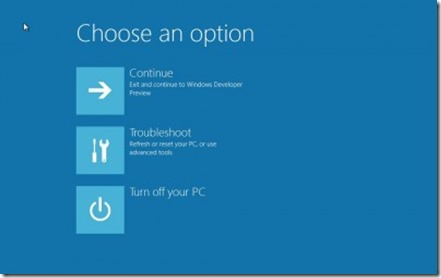
Na tela Solução de problemas, clique em Opções avançadas.
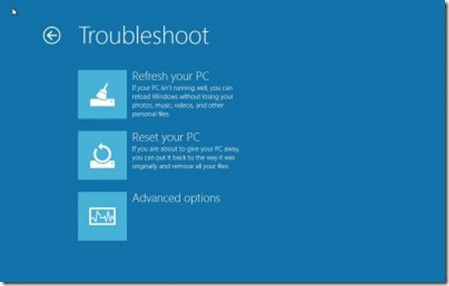
Sobre o
Opções Avançadas
clique em System Restore e siga os prompts.
Depois da Restauração do Sistema eu consegui entrar, o login dele também funcionou bem. Então nós instalamos cada aplicativo um por um e tudo funcionou bem.
Após o Webroot SecureAnywhere ter concluído a sua primeira verificação completa, tivemos o mesmo problema novamente. Então nós finalmente encontramos o culpado.
Por isso, sugeri que ele contactasse o apoio do Webroot. Acontece que o problema era
documentado
e aplicar uma actualização vai resolver o problema. Mas para fazê-lo, primeiro tivemos que fazer uma Restauração do Sistema novamente para corrigir o problema.
De acordo com o artigo esta questão é resolvida em versão
8.0.2.79
e mais alto. O problema era que o Webroot SecureAnywhere remove o
LiveSSP
localizada na seguinte chave de registro:
HKEY_LOCAL_MACHINESYSTEMCurrentControlSetControlLsa(Alaska)
Bem, se alguma vez te deparares com este problema agora, sabes como resolvê-lo. A moral da história sempre mantém todos os seus programas atualizados.
Espero que ache este artigo útil.
RECOMENDADO: Clique aqui para solucionar erros do Windows e otimizar o desempenho do sistema
Bruno é um entusiasta de Windows desde o dia em que teve seu primeiro PC com Windows 98SE. Ele é um Windows Insider ativo desde o Dia 1 e agora é um Windows Insider MVP. Ele tem testado serviços de pré-lançamento em seu Windows 10 PC, Lumia e dispositivos Android.
